Common settings, System settings► setting mode list – Sharp MX-6070N User Manual
Page 742
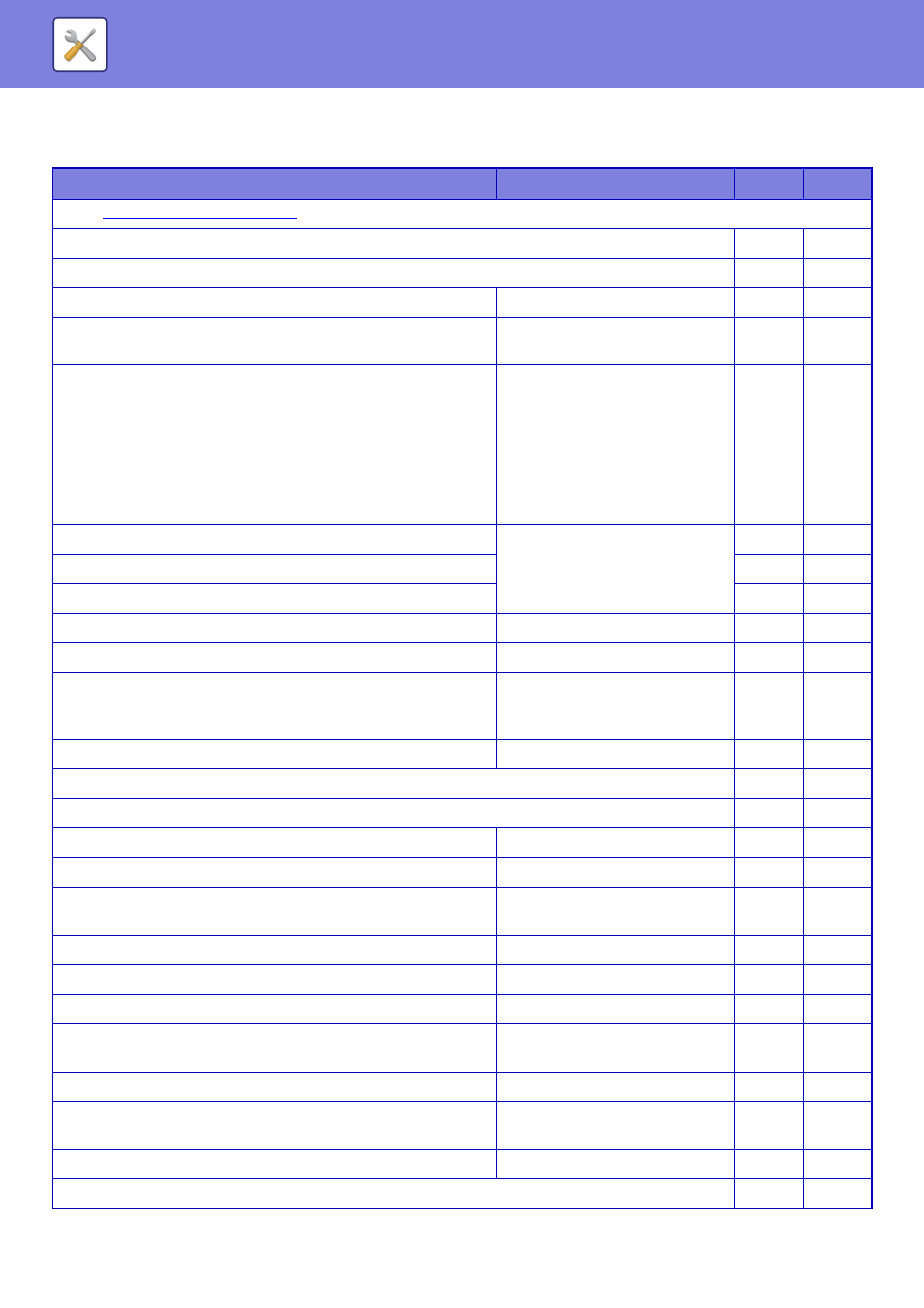
7-27
SYSTEM SETTINGS►SETTING MODE LIST
Common Settings
U: General user; A: System administrator/Administrator
Setup Items
Factory default setting
U
A
●
X Paper Settings
Yes
Yes
Paper Tray Settings
Yes
Yes
• Auto Switching of Tray
Enabled
Yes
Yes
• Display Paper Tray Settings when bypass tray
detects paper.
Enabled
Yes
Yes
• Tray 1
When using the MX-5050N/
MX-5070N/MX-6050N/MX-6070N
Plain, Auto-AB (Auto-Inch)
When using the MX-3050N/
MX-3060N/MX-3070N/MX-3550N/
MX-3560N/MX-3570N/MX-4050N/
MX-4060N/MX-4070N
Plain, A4 (8-1/2" x 11")
Yes
Yes
• Tray 2
*1
Plain, Auto-AB (Auto-Inch)
Stand/550&2100 sheet paper drawer
Tray 3 Plain, A4 (8-1/2" x 11")
Tray 4 Plain, A4 (8-1/2" x 11")
Yes
Yes
• Tray 3
*2
Yes
Yes
• Tray 4
*3
Yes
Yes
• Tray 5
*4
Plain, A4 (8-1/2" x 11")
Yes
Yes
• Bypass Tray
Plain, Auto-AB (Auto-Inch)
Yes
Yes
Custom Size Registration (Bypass)
Custom 1 to 7
Auto-AB (Auto-Inch)
X=420mm (17") Y=297mm (11")
Yes
Yes
Paper Type Registration
–
Yes
Yes
X Operation Settings
No
Yes
Condition Settings
No
Yes
• Enlarge Display Mode
Disabled
No
Yes
• Message Time Setting
6 sec.
No
Yes
• Language Setting
Varies depending on country and
region
No
Yes
• Default Display Setting
Home Screen
No
Yes
• Display Favorite Menus as Default
Disabled
No
Yes
• Display Action Panel as default.
Enabled
No
Yes
• Icon is displayed when network cable is not
connected.
Enabled
No
Yes
• Display Confirmation Dialog when job is cancelled.
Enabled
No
Yes
• Switch the Number of Sets to be Displayed for Job
Status
Progress
No
Yes
• Alignment Order of 10-Key
Ascending order from upper left
No
Yes
• Setting Display from Main Unit
No
Yes
